3Ds Max 2022 标准基本体的参数如何修改?
来源:网络收集 点击: 时间:2024-02-22运行3Ds Max 2022软件。
鼠标左键点击”标准基本体“ 下面 ”对象类型中的长方体,在透视视图中拖动鼠标指针,松开鼠标左键后再按住鼠标左键上下拖动(往上拖动,长方体的高为正值;往下则为负值),新建长方体如中图所示,长方体的参数如右图红框内所示。。
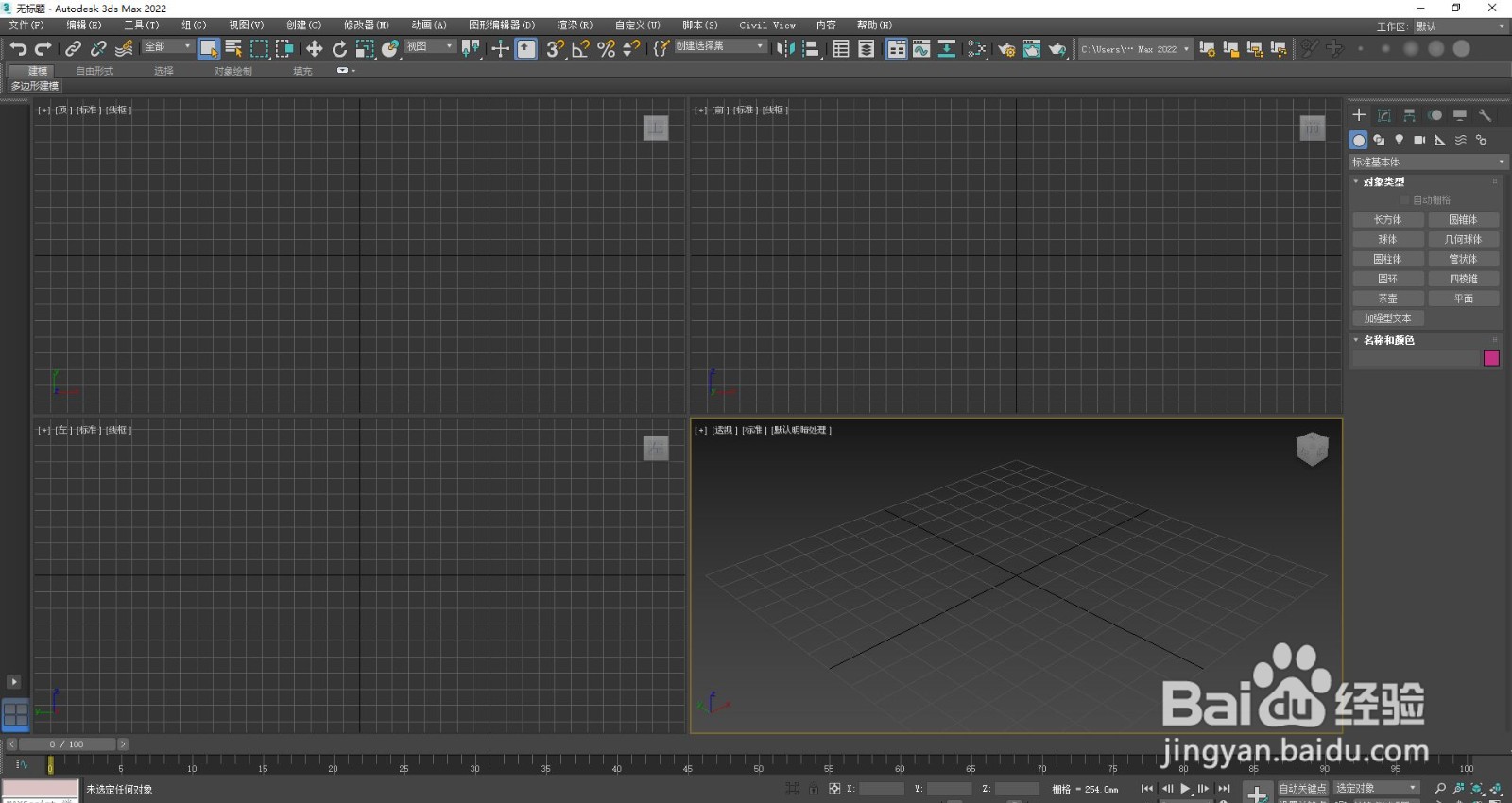
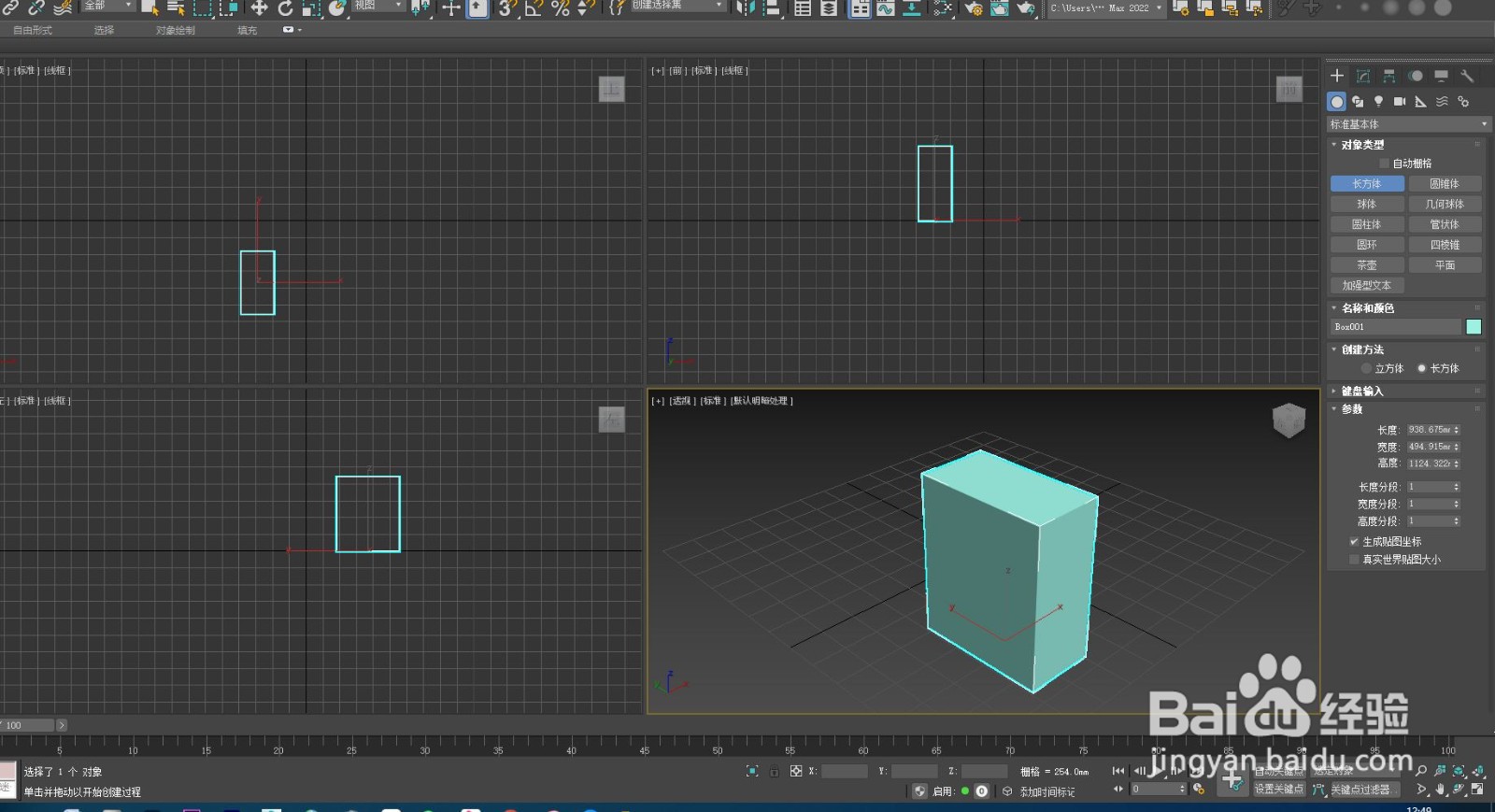 2/7
2/7我们用”键盘输入“修改长方体的参数。
鼠标左键双击长度数值可以修改其数值,例如修改成1000(左二图);修改宽度时可以直接点击电脑键盘方向键向下的箭头即可修改(右图所示),高度的修改也可使用此方法,。
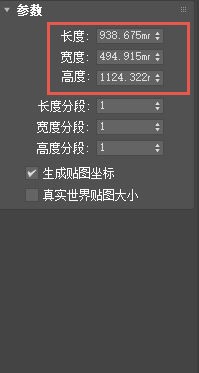
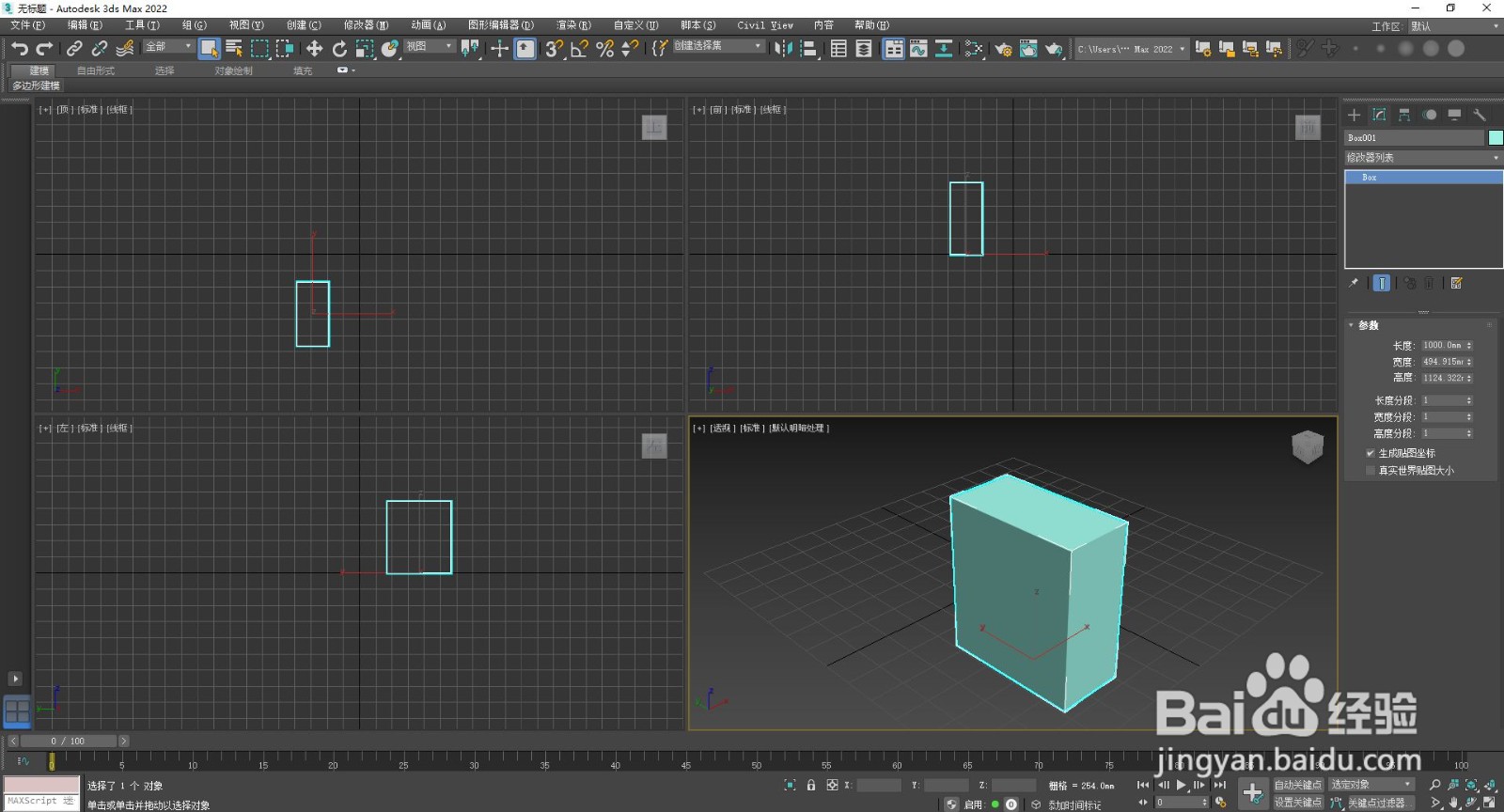
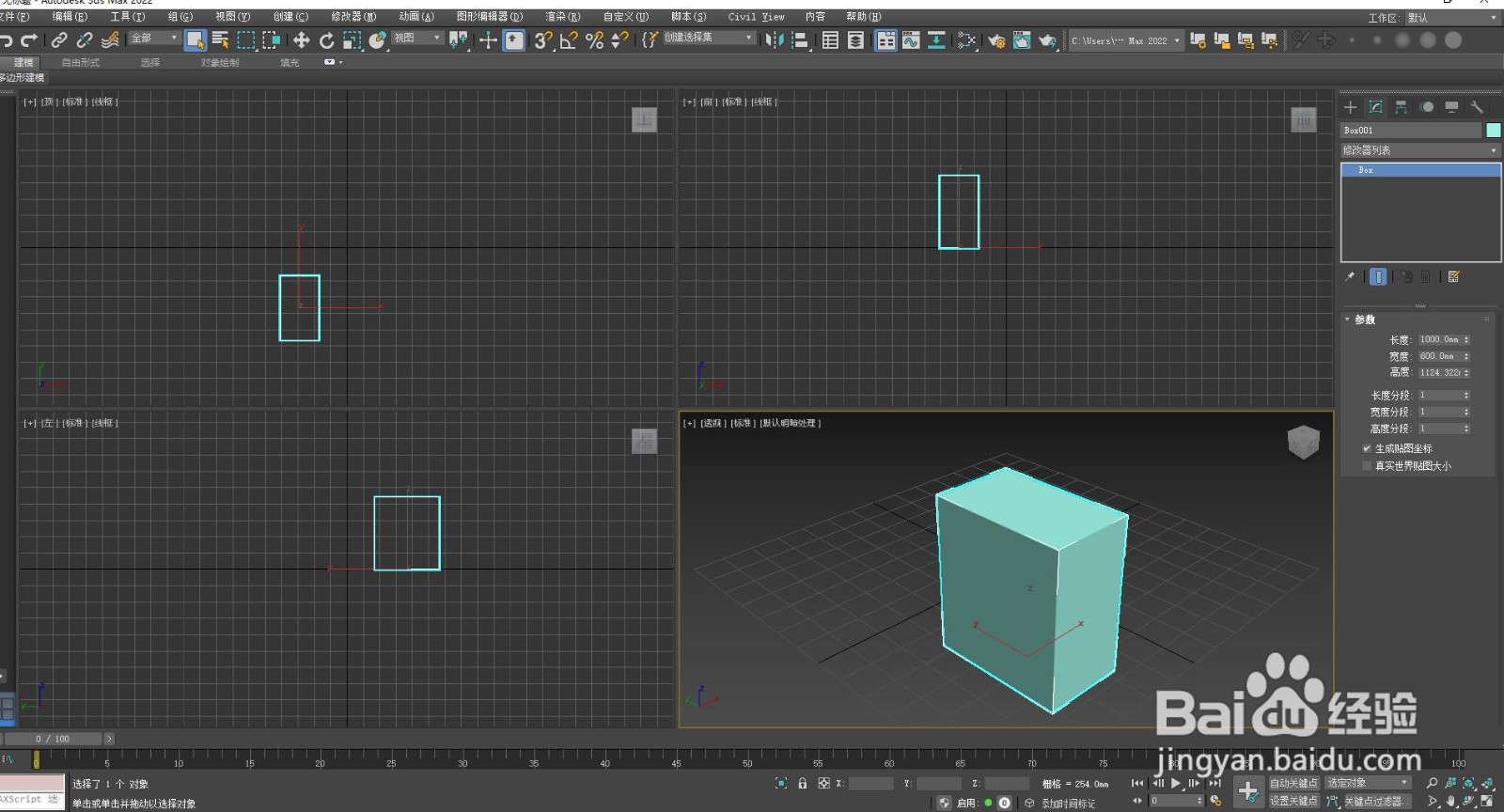 3/7
3/7有时长方体的参数隐藏后(左图所示)要想再观察或修改参数时,可以先用鼠标左键点击长方体中图)有再点击“修改)命令(右图红框所示)即可调出其参数。
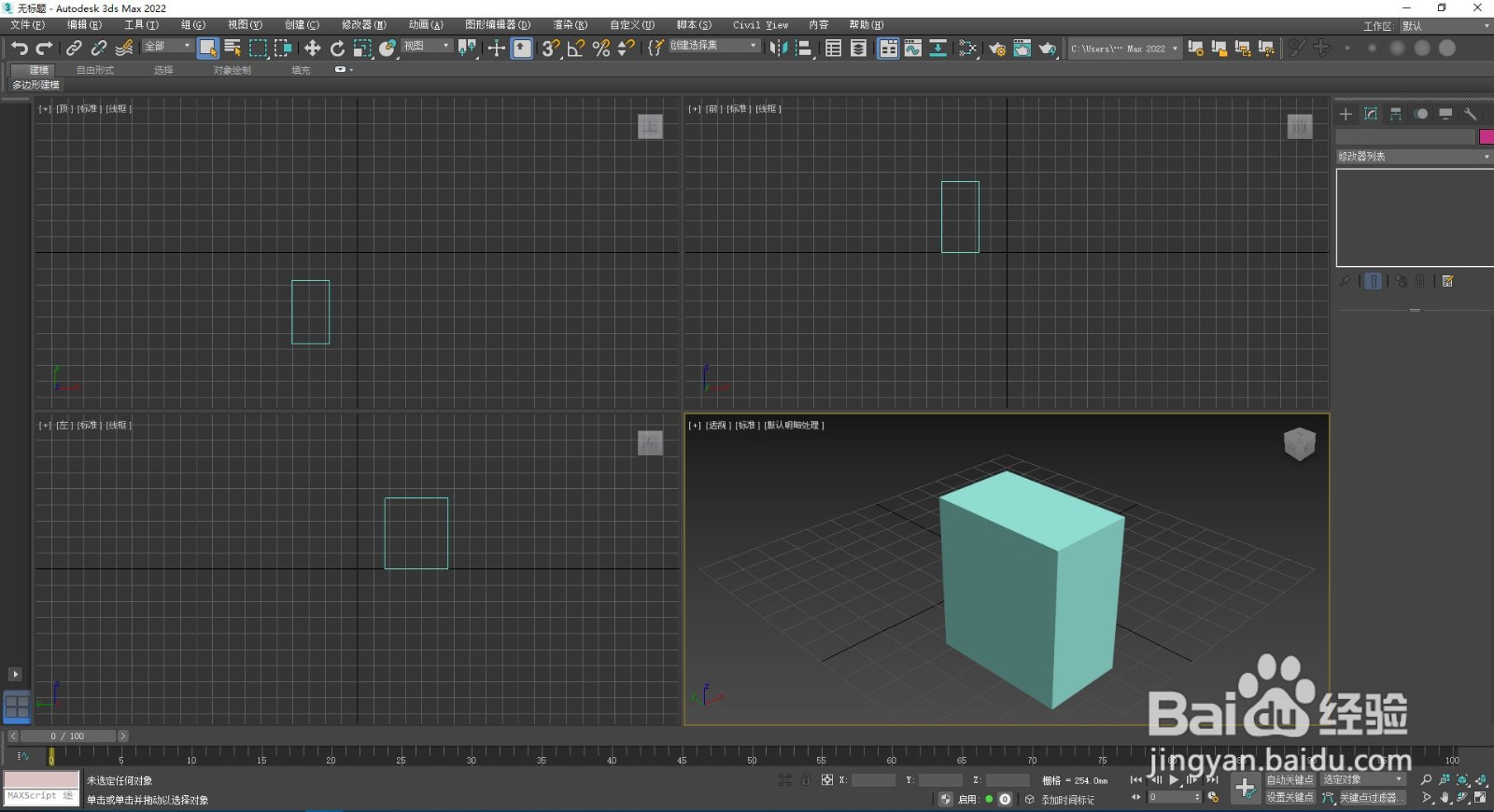
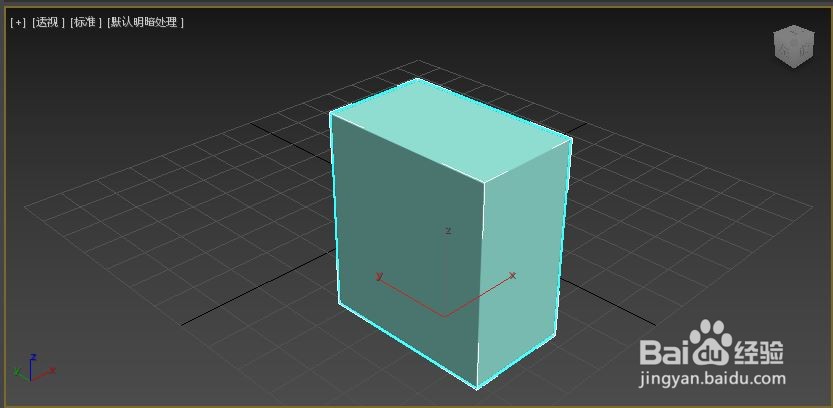
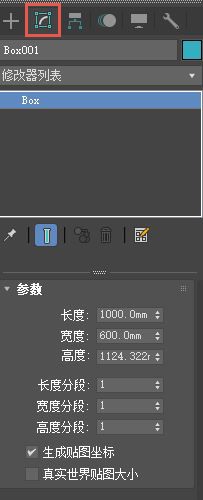 4/7
4/7圆锥体:在透视视图中拖动鼠标指针,松开鼠标左键后向上移动再点击鼠标左键向下移动,最后再点击一下鼠标左键即可创建一个圆锥体。
圆锥体的半径和高度的调整方法同上面的长方体,
圆锥体在3D里面的大小不是取决于半径和高度的一些参数,而是取决于它的一个分段,分段越多文件越大。
高度分段、端面分段以及边数这三个参数选项是针对圆锥体细化使用的

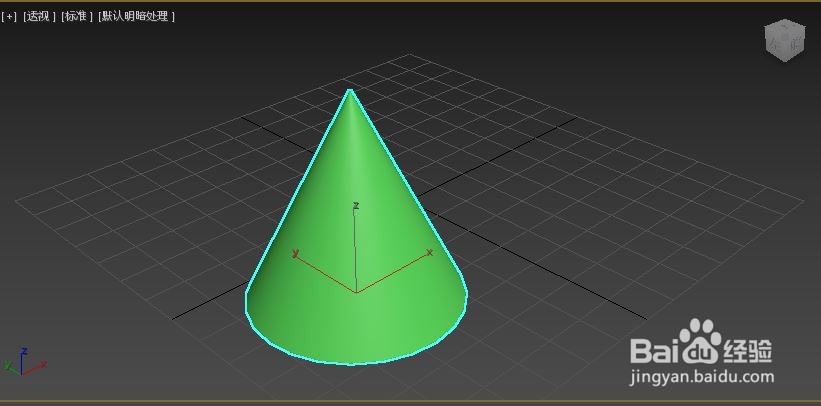
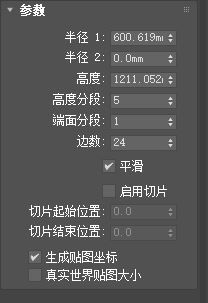 5/7
5/7按键盘上的F3键可以看到圆锥体的高度分段、断面分段和边数(左图)。
端面分段是圆锥体底层同心圆的数量,右图是3个端面分段时的图形,可以清晰的看到其底面有三个同心圆。
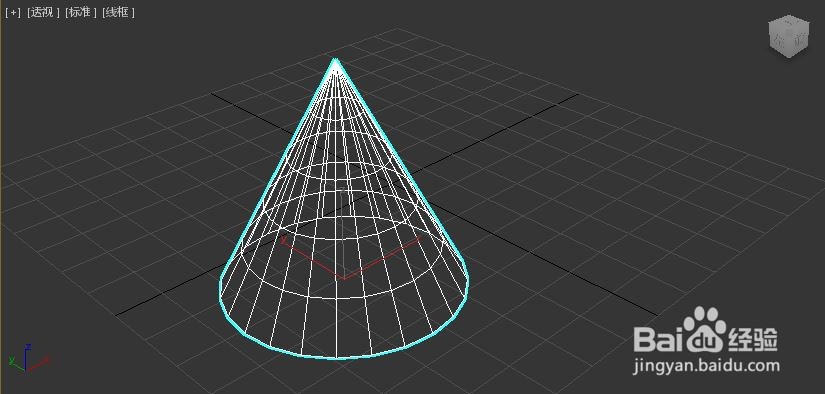
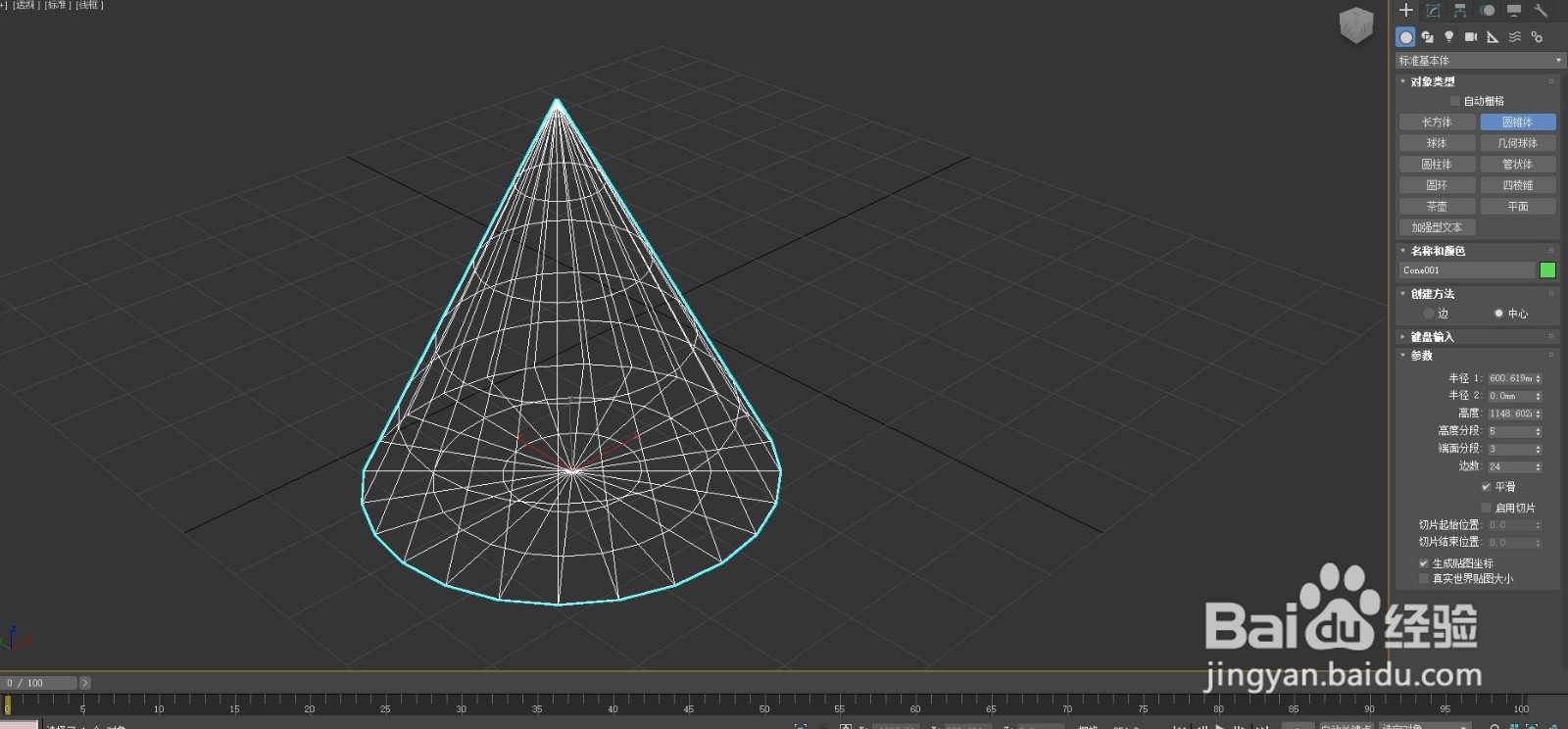 6/7
6/7如果忘记快捷方式F3后,也可点击视图中的 ”默认明暗处理“ - ”边面“ 来查看圆锥体的高度分段、断面分段和边数。
其它标准基本体参数的修改与上述修改的方法相同,这里不再重复。
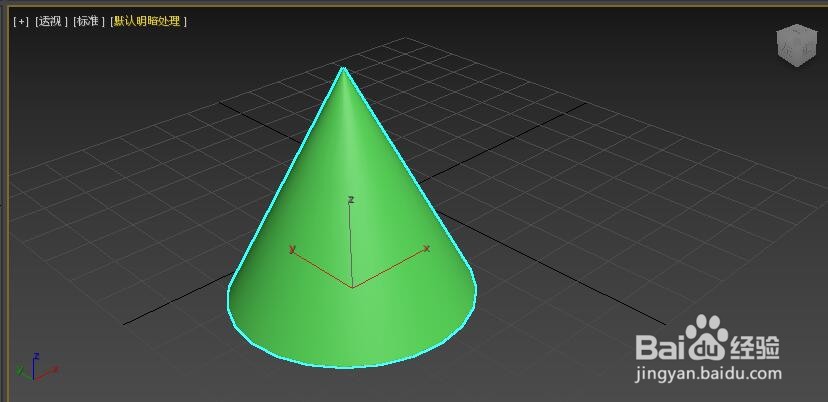

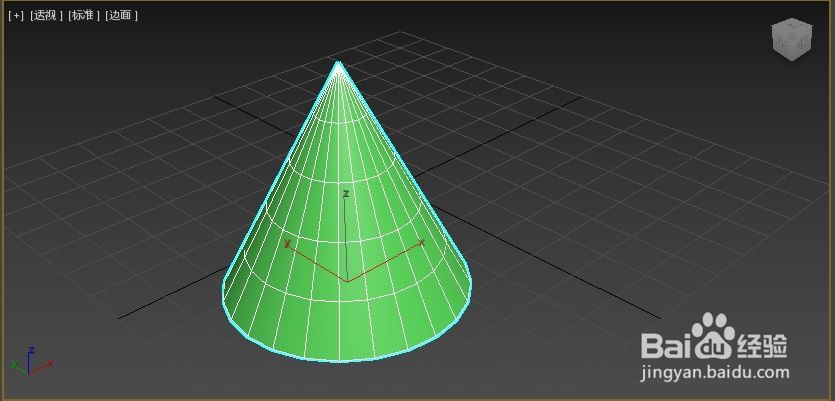 7/7
7/7标准基本体的参数修改后,请点击菜单栏上的文件 - 保存进行保存,具体步骤见下图所示。
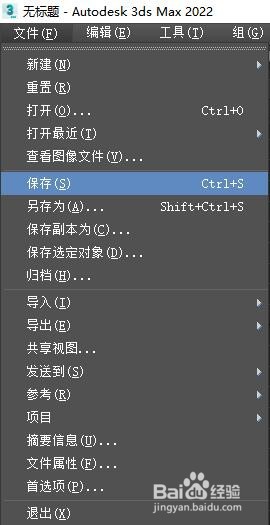
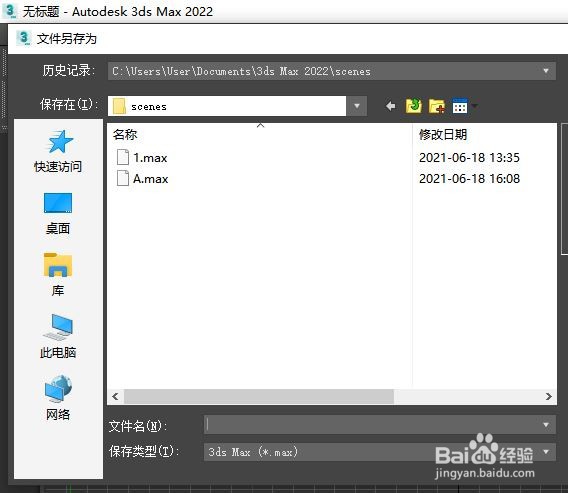
版权声明:
1、本文系转载,版权归原作者所有,旨在传递信息,不代表看本站的观点和立场。
2、本站仅提供信息发布平台,不承担相关法律责任。
3、若侵犯您的版权或隐私,请联系本站管理员删除。
4、文章链接:http://www.1haoku.cn/art_98097.html
 订阅
订阅